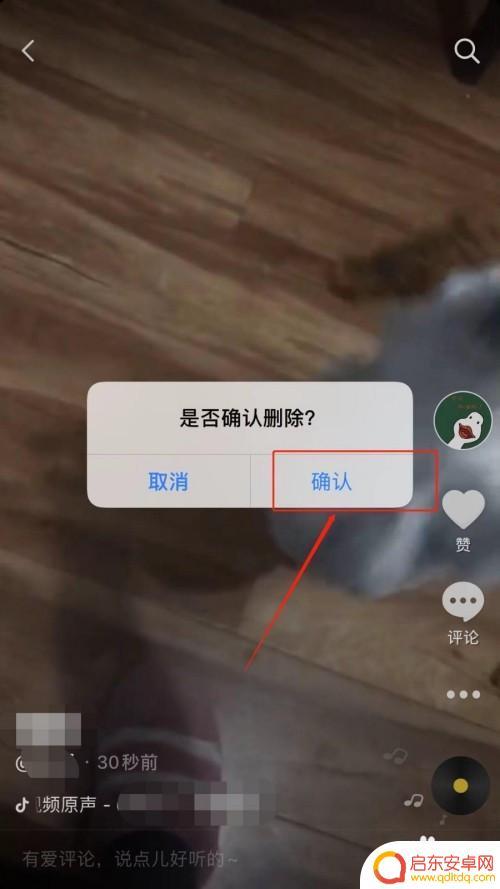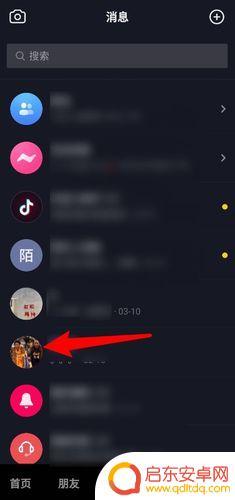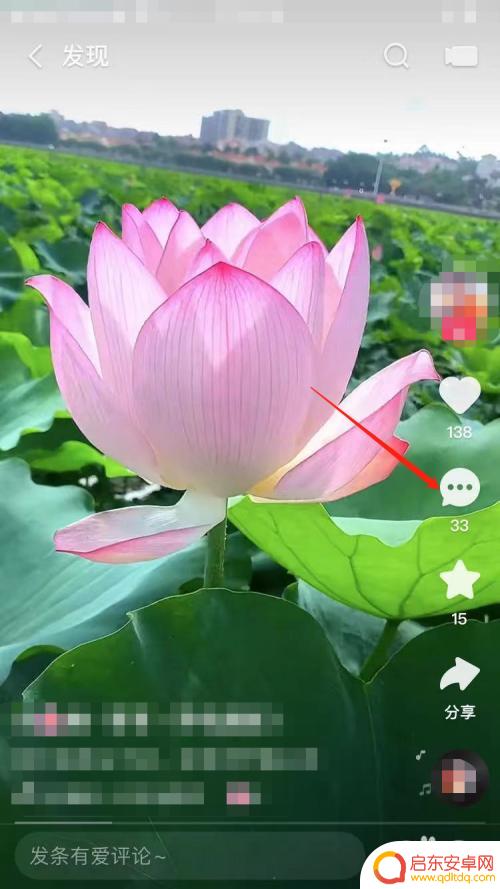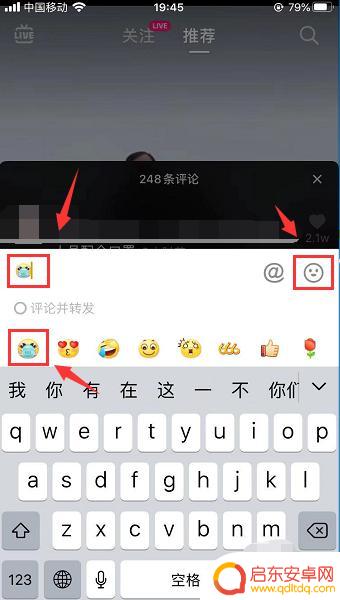手机里的表情怎么删掉 如何删除微信表情包中的表情
当我们在使用手机聊天时,经常会用到表情来丰富我们的表达方式,可是有时候,我们可能会不小心添加了一些不常用或不喜欢的表情,这时候就需要对手机里的表情进行删除。特别是在微信表情包中,随着表情的增加,我们很难一一找出需要删除的表情。下面我们就来探讨如何删除手机里的表情,以及在微信表情包中如何删除表情包中的表情。
步骤如下:
1.打开手机微信,进入微信首页,点击页面下方的“我”,进入微信我的页面。
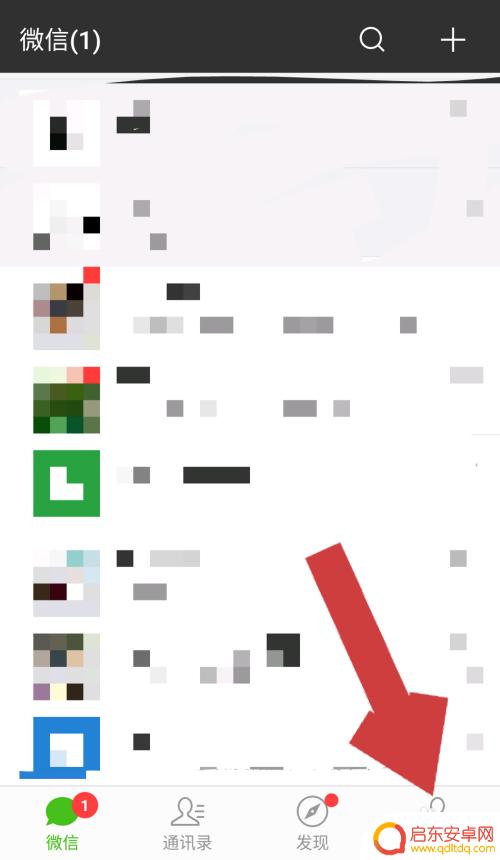
2.进入我的页面后,找到“表情”一栏,点击进入微信表情商店页面。
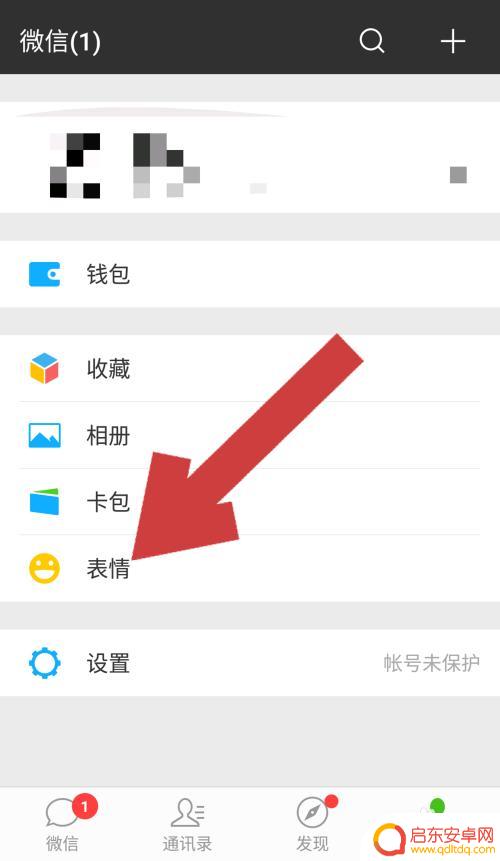
3.进入微信的表情商店页面后,点击页面右上角的设置图标,进入我的表情页面。
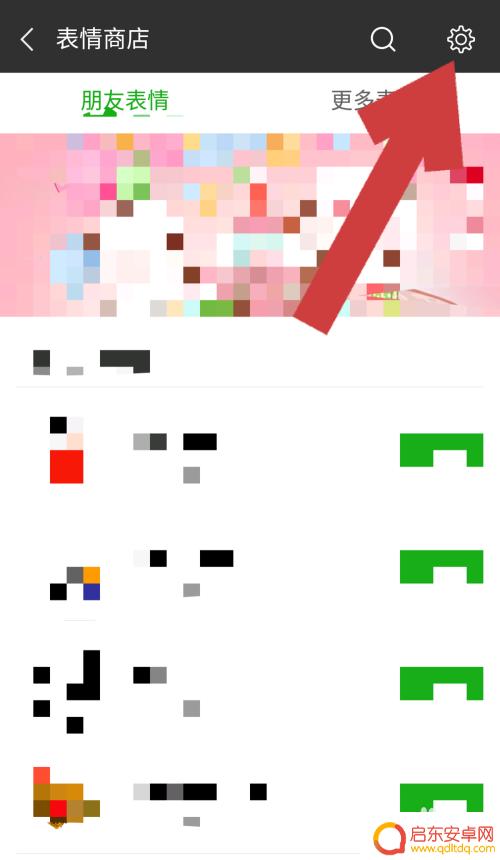
4.在我的表情页面中,点击“添加的单个表情”一栏,进入我添加的表情页面。
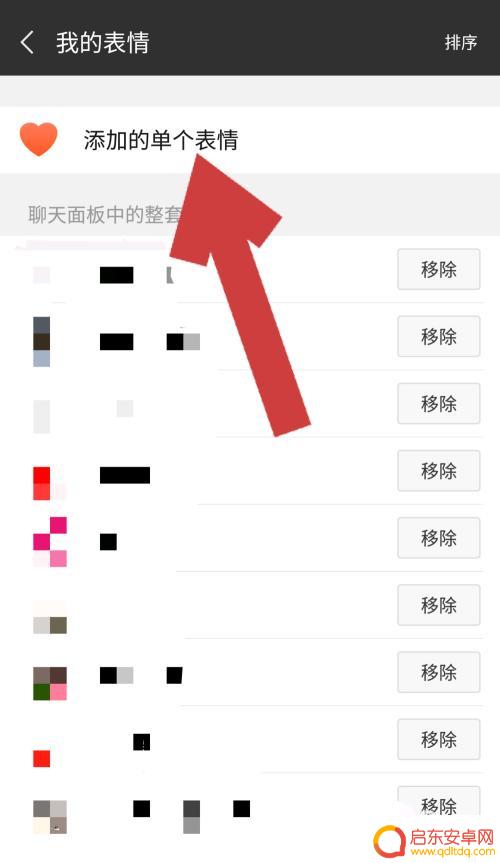
5.在我添加的表情页面,点击页面右上角的“整理”。这时在每个表情图片的右上角都有一个空白框。
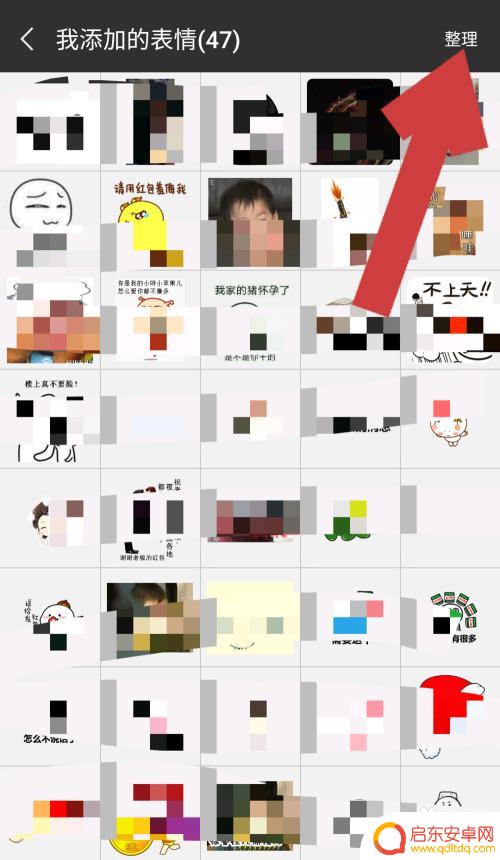
6.点击我们想要删除的表情的右上角的空白框,勾选好要删除的表情后。点击右下角的“删除”。
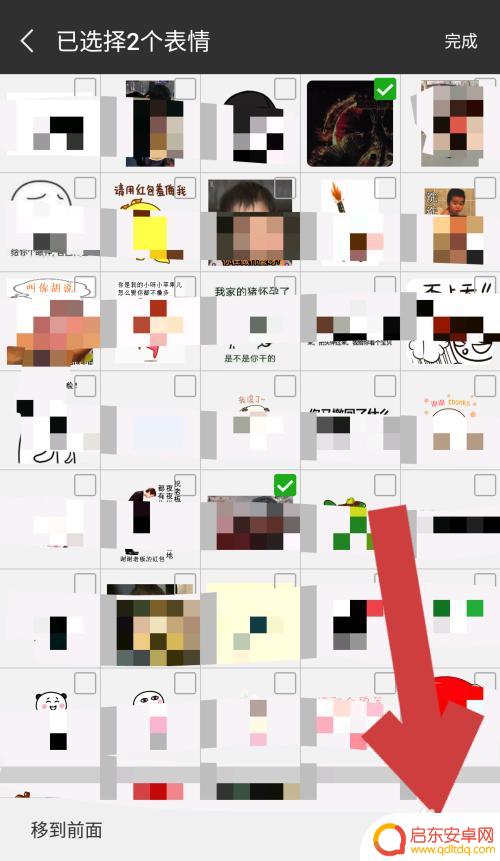
7.点击右下角的删除后,页面提示“表情删除后不可恢复。是否删除”,点击“删除”,这样我们勾选的表情就删除掉了。

以上就是删除手机里的表情的步骤,请按照以上步骤操作,希望这些步骤能够对你有所帮助。
相关教程
-
苹果手机常用表情怎么删除 怎样删除自己添加的微信表情
在日常使用苹果手机和微信的过程中,我们常常需要使用表情来表达自己的情感和心情,但是随着时间的推移,我们的表情库可能变得越来越杂乱无章,甚至有些表情已经...
-
抖音无法删除表情(抖音无法删除表情包)
今天给大家介绍有关抖音无法删除表情的相关内容,希望对大家有所帮助,一起来看看吧。1抖音表情怎么删除在抖音的使用过程中,在消息界面进入聊天界面,点击表情符号,点击管理进行删除表情包...
-
删除抖音表情记录(抖音删除照片怎么恢复)
很多朋友对于删除抖音表情记录和抖音删除照片怎么恢复不太懂,今天就由小编来为大家分享,希望可以帮助到大家,下面一起来看看吧!1抖音怎么删除表情包大家在抖音的聊天界面中都会收藏许多表情...
-
怎么把抖音的表情包放到微信里 抖音表情包怎么发到微信
如何把抖音的表情包放到微信里?这是许多用户经常遇到的问题,抖音作为一款热门的短视频应用,其表情包也备受欢迎。很多用户想要将抖音中的表情包分享到微信,却不知道应该如何操作。在本文...
-
快手上的表情包怎么弄到微信上 快手表情包存储到微信表情库
快手作为中国最大的短视频平台,其独特的表情包文化深受用户喜爱,每个表情包都有着独特的表达方式,能够传递出丰富的情感和个性。有些用户可能想将在快手上发现的有趣表情包保存到微信中,...
-
抖音表情包图片变现(抖音表情包图片变现怎么弄)
本篇文章给大家谈谈抖音表情包图片变现,以及抖音表情包图片变现怎么弄的知识点,希望对各位有所帮助,不要忘了收藏本站喔。1抖音gif表情怎么弄到微信抖音自带的表情弄到微信里面方法;以...
-
手机access怎么使用 手机怎么使用access
随着科技的不断发展,手机已经成为我们日常生活中必不可少的一部分,而手机access作为一种便捷的工具,更是受到了越来越多人的青睐。手机access怎么使用呢?如何让我们的手机更...
-
手机如何接上蓝牙耳机 蓝牙耳机与手机配对步骤
随着技术的不断升级,蓝牙耳机已经成为了我们生活中不可或缺的配件之一,对于初次使用蓝牙耳机的人来说,如何将蓝牙耳机与手机配对成了一个让人头疼的问题。事实上只要按照简单的步骤进行操...
-
华为手机小灯泡怎么关闭 华为手机桌面滑动时的灯泡怎么关掉
华为手机的小灯泡功能是一项非常实用的功能,它可以在我们使用手机时提供方便,在一些场景下,比如我们在晚上使用手机时,小灯泡可能会对我们的视觉造成一定的干扰。如何关闭华为手机的小灯...
-
苹果手机微信按住怎么设置 苹果手机微信语音话没说完就发出怎么办
在使用苹果手机微信时,有时候我们可能会遇到一些问题,比如在语音聊天时话没说完就不小心发出去了,这时候该怎么办呢?苹果手机微信提供了很方便的设置功能,可以帮助我们解决这个问题,下...